有没有小伙伴们 , 在工作中做表格时,没有按CTRL+S快速保存的习惯,然后表格做了一下午 , 结果没保存 , 瞬间崩溃的呢?又或者突然断电 , 或者表格卡si,做好的表格如何快速找回呢?
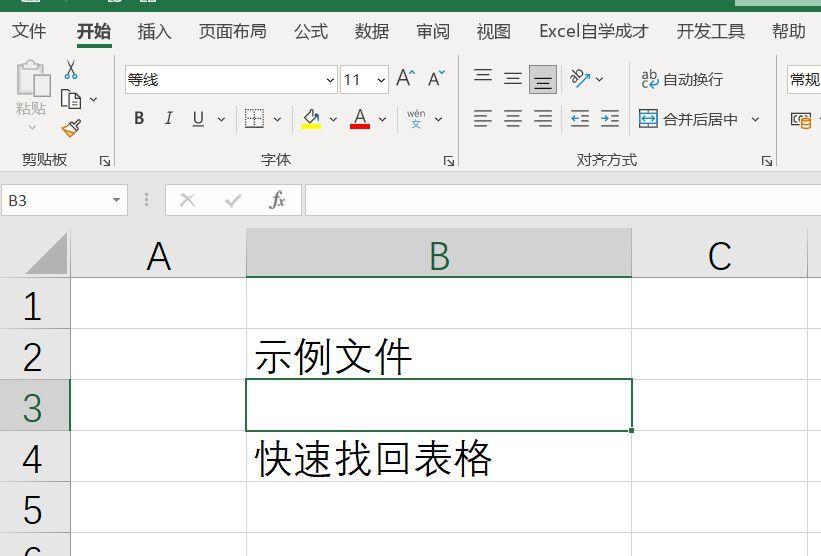
文章插图
其实找回文件特别简单,Office和WPS开发人员已经针对这个痛点,都有对应的自动保存机制,只是大家不知道而已
OFFICE文件快速找回如果我们的表格没有保存 , 则我们可以在桌面上新建一个Excel文件,然后点击文件 , Excel选项,然后点击保存 , 这个时候,我们就可以看到Excel的自动保存机制,它默认每隔10分钟保存一次文件
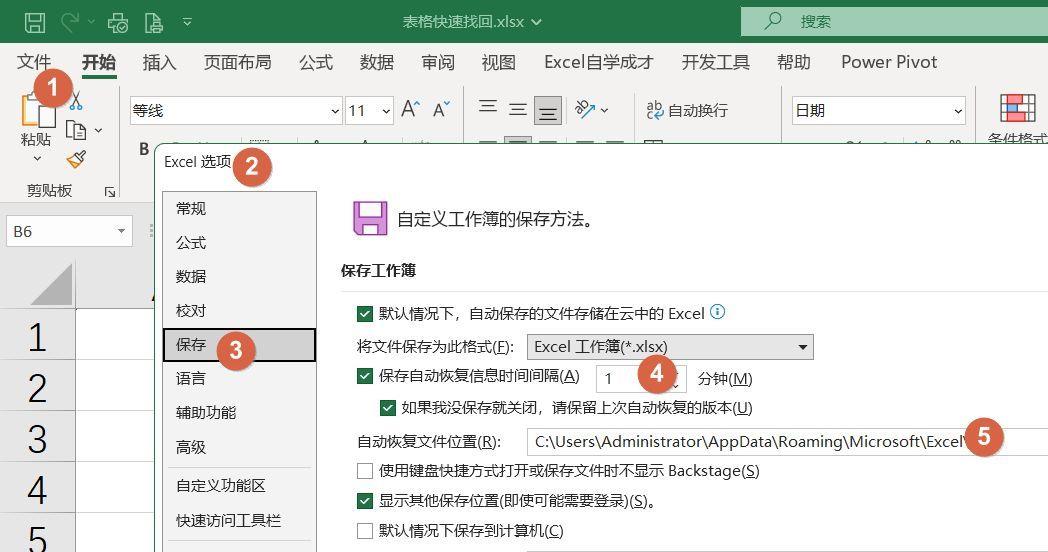
文章插图
我们可以将自动保存的时间间隔调整成1分钟,只需要调整一次,以后后续所有的文件都是默认每1分钟保存一次
然后我们可以找到自动保存的文件夹目录 , 比如小编的自动文件夹保存目录是:
C:\\Users\\Administrator\\AppData\\Roaming\\Microsoft\\Excel\\
然后我们打开我的电脑,将这个文件路径
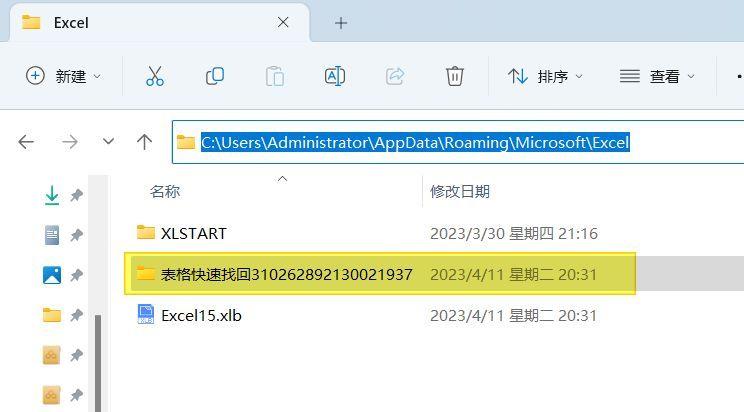
文章插图
找到xlsb格式的文件 , 就是自动备份的文件了
【刚做的文件没保存怎么找回来 excel文档未保存如何恢复】
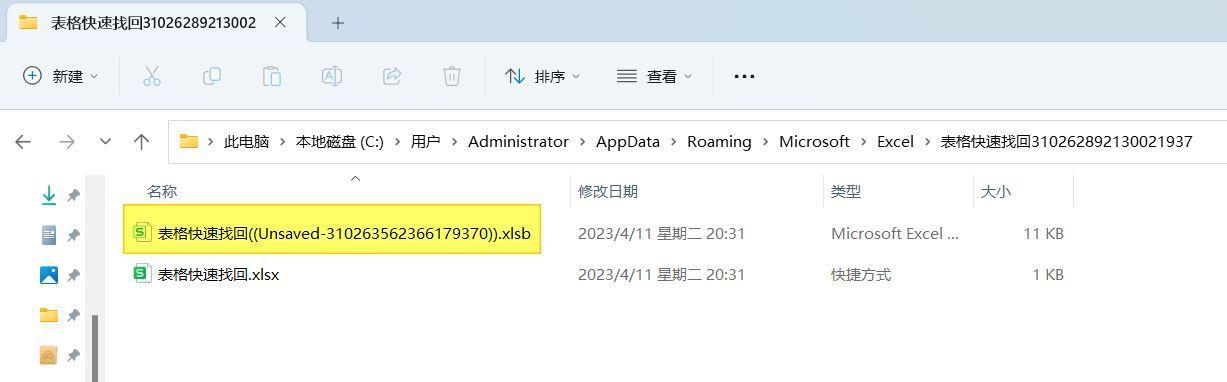
文章插图
最后只需要把这个表格另存为表格,就可以进行恢复了
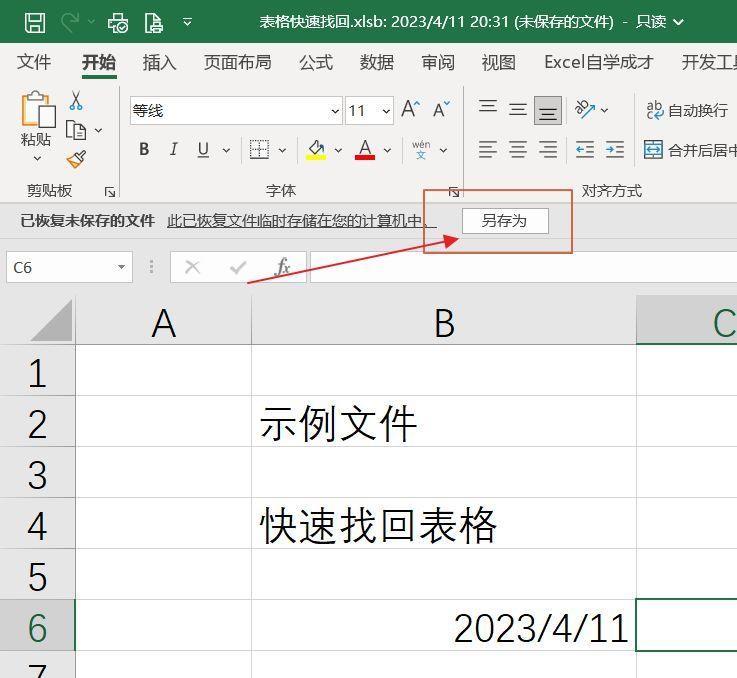
文章插图
WPS的自动找回我们点击文件,点击备份与恢复,点击备份中心 , 如下所示:
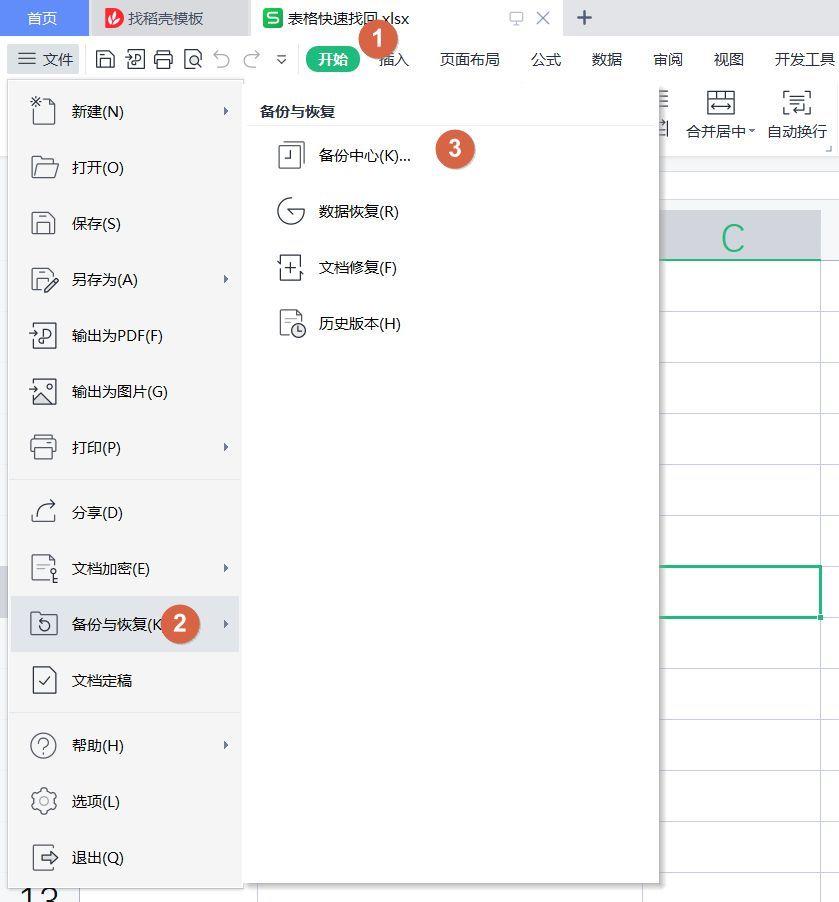
文章插图
然后在备份中心,就可以找到你操作过的文档了,然后找到对应时间节点的文件,进行恢复就可以了
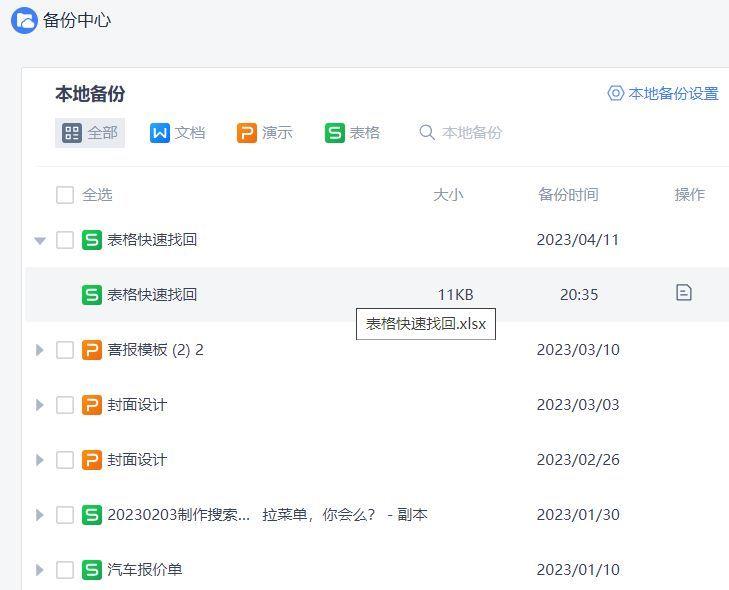
文章插图
这个自动保存机制,不仅仅适用于Excel,同时也是适用于PPT和WORD的,如果下次没保存文件,试试用这个方法快速找回吧!
- 更新系统后怎么恢复原来的系统 win7如何开启系统还原功能
- win11怎么显示我的文档 我的文档路径在哪里
- 一键生成ppt课件的软件 ppt模式是什么意思
- win10如何免费添加黑体字 电脑上没有的字体怎么安装
- 毛蟹要蒸多久
- 选对食用油让你更健康,你吃的油对吗
- 纯牛奶与鲜牛奶的区别
- 鲜花椒鸡的正宗做法
- 红糖小米粥养胃吗
- 冬瓜鸡蛋汤的做法
